Como montar dispositivos USB físicos em uma VM do Virtualbox
Você já tentou conectar um dispositivo USB ao seuMáquina virtual (VM) do VirtualBox apenas para que ela não apareça como reconhecida? Este é realmente um problema muito comum e que me atormentou quando comecei a usar o VirtualBox. O problema é principalmente que, através do VirtualBox, o plug'nplay não funciona corretamente e o Windows não consegue descobrir qual driver o dispositivo USB precisa. A maneira de corrigi-lo é configurar o filtro adequado nas configurações do VirtualBox.
Para que os dispositivos USB montados funcionem, oa máquina virtual deve ter o Guest Additions instalado. É incrivelmente fácil de instalar, basta executar a máquina virtual e, na janela do host, selecione Dispositivo> Instalar adições de convidados… O VirtualBox deve carregar um disco virtual com a configuração de adições de convidados, se não for executado automaticamente, basta entrar no disco virtual e iniciar o instalador.

Agora volte ao gerenciador do VirtualBox e clique com o botão direito do mouse na VM com a qual você deseja usar o dispositivo USB para abrir a janela Configurações.
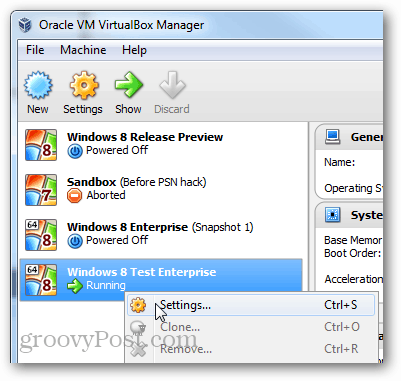
Nas configurações, navegue até a guia USB e clique no botão Adicionar à direita da janela. Selecione o dispositivo USB que você deseja usar na lista. Depois de concluído, clique em OK para salvar as alterações e sair.
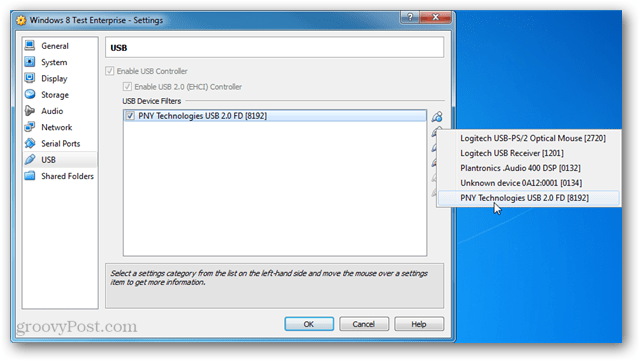
Agora volte para a janela da VM e, nas opções Host, selecione Dispositivo> Dispositivos USB> "seu dispositivo usb".
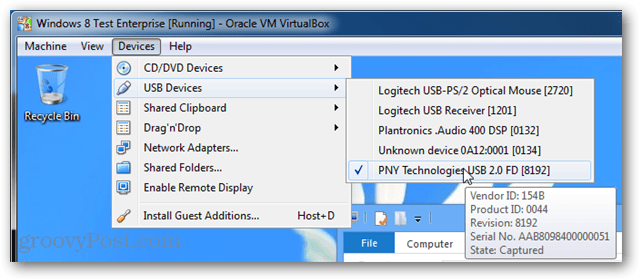
O dispositivo USB agora deve aparecer da mesma maneira que seria no seu computador físico. E isso é tudo o que há para adicionar um dispositivo USB físico às suas VMs do VirtualBox.
Se você tiver alguma dúvida, comentário ou problema, consulte a seção Solução de problemas abaixo e deixe um comentário mais abaixo.
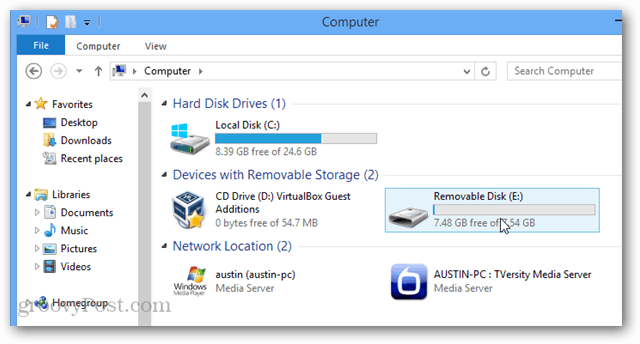
Solução de problemas
Ainda não funciona? Tente instalar o pacote de extensão do Virtualbox. Faça o download do Oracle e execute-o para permitir que o Virtualbox o adicione automaticamente.
Pode ser necessário reiniciar o computador e / ou a máquina virtual antes que o dispositivo USB montado funcione.










Deixe um comentário